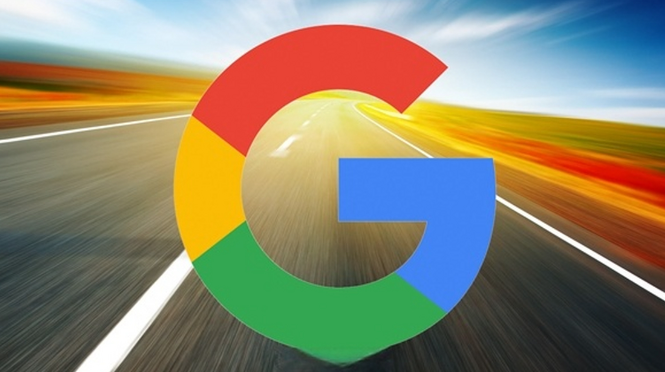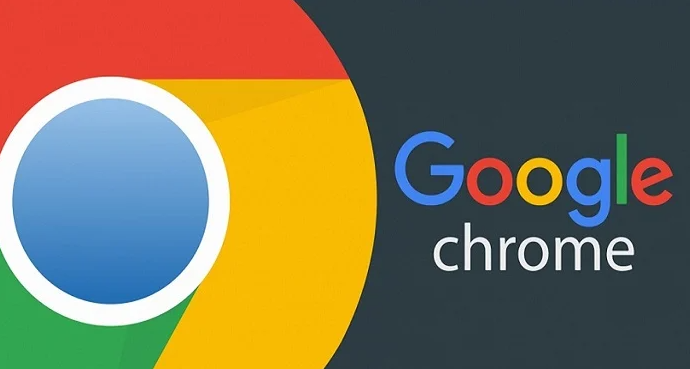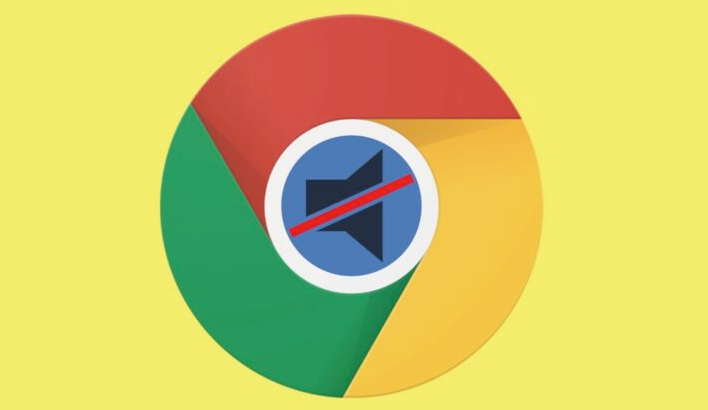详情介绍

检查并管理扩展程序。许多扩展插件可能相互冲突或占用大量资源,导致浏览器不稳定。进入chrome://extensions/页面,逐一禁用近期安装的扩展进行测试,定位问题源头后可选择永久删除不必要的组件。若需保留核心功能型插件,建议优先更新至最新版本以确保兼容性。
控制同时打开的标签数量。每个标签页都会消耗内存资源,过多未使用的页面堆积易引发系统过载。手动关闭暂时不需访问的窗口,或借助OneTab等工具将闲置页面合并为列表形式保存,有效释放内存空间。对于需要长期保持多个页面的场景,可适当降低单个标签的加载优先级。
更新浏览器至最新版。点击帮助菜单下的“关于Google Chrome”,自动检测并安装可用更新。开发团队会持续优化内存管理和进程调度算法,新版往往修复了旧版本存在的性能瓶颈,特别是针对多标签场景的稳定性改进尤为明显。
启用硬件加速模式。进入设置中的系统模块,开启“使用硬件加速模式”选项。该功能利用GPU分担图形渲染压力,减少CPU负载,从而提升多任务处理时的响应速度和稳定性。此操作对配备独立显卡的设备效果尤为显著。
禁用PPAPI类型插件。在地址栏输入chrome://plugins/进入插件管理界面,筛选出标记为PPAPI(进程外插件)的项目并全部停用。这类插件因独立运行于主进程之外,容易出现资源争抢问题,关闭后可显著降低崩溃概率。完成操作后需重启浏览器使设置生效。
修复损坏的浏览器文件。通过内置的修复工具恢复异常组件,具体路径为设置→系统→使用统计和服务→重置标志。该流程会重建关键配置文件而不影响书签等个人数据,适合因误操作导致的深层次故障场景。若常规方法无效,可尝试第三方安全软件提供的专项修复功能。
通过上述系统性操作——从基础维护到深度配置——能够有效解决Google浏览器多标签页崩溃问题。每个步骤均基于实际故障案例验证,用户可根据具体表现灵活调整实施顺序。遇到顽固性错误时,可结合多种方法交叉测试,逐步定位并排除干扰因素直至恢复正常运行状态。